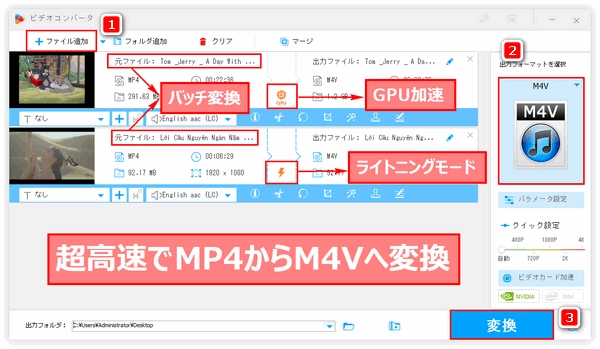
どんな場合で動画の形式をMP4からM4Vに変換する必要があるのでしょう?
安全性の面では、M4VはDRM著作権で暗号化されたファイル形式で個人の動画が他人に悪用されるのを防げます。MP4にはこのような技術が採用されていません。また、互換性の面から見ますと、M4Vはアップル社によって開発された動画形式で、アップル製品と完璧な互換性があるのに対して、MP4はほぼ全てのデバイス&プレイヤーにサポートされていると言われていますが、採用されているコーデックの非互換性によってiPhoneでMP4を再生できない、iPadでMP4を再生できないなどの問題が発生する可能性があります。したがって、iPhoneやiPad等のアップル製品に動画を取り込む前に、MP4をM4Vに変換することをお勧めします。
今回はMP4 M4V変換ソフトとMP4 M4V変換フリーサイトを利用してMP4をM4Vに変換する方法を紹介しましょう。
あわせて読みたい:M4VとMP4の違い及び無料でM4VをMP4に変換する方法
WindowsでMP4をM4Vに変換するのにWonderFox HD Video Converter Factory Proという強力なMP4 M4V変換ソフトを強くおすすめします。ライトニングモードとGPU加速により超高速でのMP4 M4Vが可能になる上、バッチ処理モードを活用すれば複数のMP4をM4Vに一括変換することができ、効率が更にアップします。そして動画の形式をMP4からM4Vに変換しながら、動画を編集したり、ファイルサイズを圧縮したり、パラメータを調整したりすることができます。ほぼ全ての動画形式をサポートしますので、MP4からM4Vに変換する以外に、逆にM4VをMP4に変換することもサポートします。
WonderFox HD Video Converter Factory Proを利用してMP4からM4Vに変換する手順は下記をご参考いただけます。
MP4 M4V変換ソフトWonderFox HD Video Converter Factory Proを実行し、メイン画面で「変換」機能を選択して「ビデオコンバータ」画面に入ります。「ファイル追加」または画面中央の「+」をクリックしてM4Vへ変換したい全てのMP4ファイルを一括追加します。
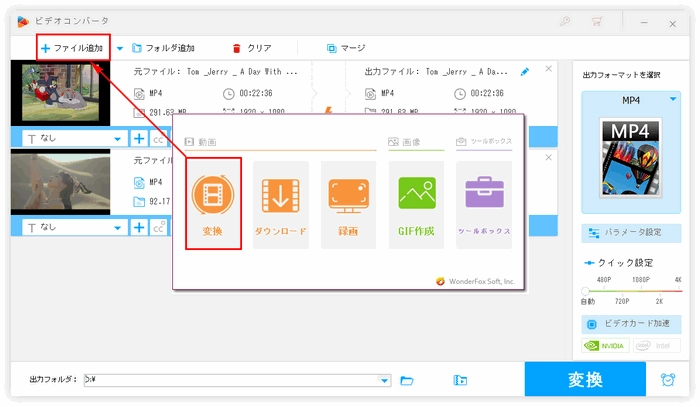
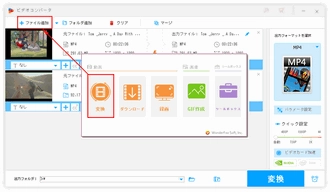
「出力フォーマットを選択」との文字の下にある大きな形式アイコンをクリックして500以上のプリセットから構成する出力形式リストを開きます。「動画」カテゴリに移動してM4Vを出力形式として選択します。
ヒント:MP4からM4Vに変換する前に、形式アイコンの下にある「パラメータ設定」をクリックして出力するM4Vのパラメータをカスタマイズすることができます。
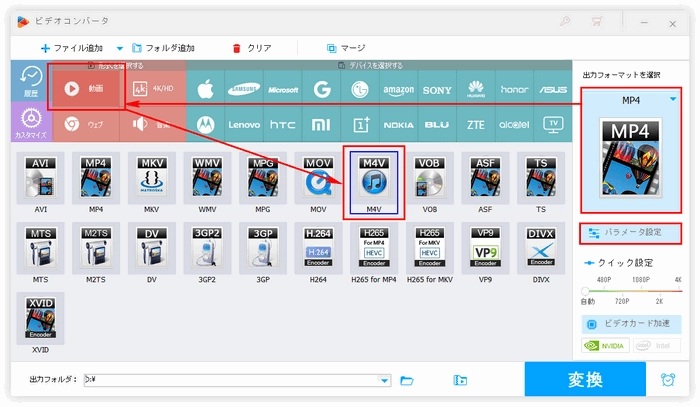
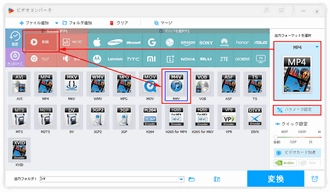
画面の下にある「▼」をクリックしてM4Vの保存先を指定します。最後に「変換」をクリックしてソフトに追加された全てのMP4をM4Vに変換します。
あわせて読みたい:アップル社製品以外の端末でM4Vを再生できない?その原因と対応法
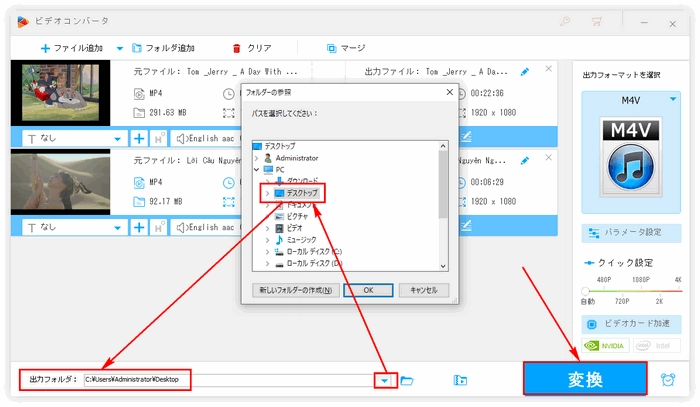
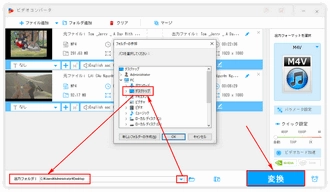
プロのMP4 M4V変換ソフトWonderFox HD Video Converter Factory Proを無料体験 >>プロのMP4 M4V変換ソフトWonderFox HD Video Converter Factory Proを無料体験 >>
インストール不要なMP4 M4V変換ソリューションとしてMP4 M4V変換フリーサイトをご利用いただけます。下記にてAnyConvというサイトを利用してオンラインでMP4からM4Vへ変換する方法を簡単に説明しましょう。
①https://anyconv.com/ja/mp4-to-m4v-konbata/にアクセスします。
②「ファイルを選ぶ」ボタンをクリックしてパソコンからM4Vへ変換したいMP4ファイルを選択します(ファイルサイズは最大100MB)。
③出力形式のドロップダウンリストからM4Vを選択します。
④「変換する」ボタンをクリックして選択したファイルをアップロードし、MP4からM4Vへ変換します。
⑤変換完了後、「ダウンロードする.M4V」ボタンをクリックしてMP4から変換したM4Vファイルをダウンロードします。
ご注意:このサイトには紛らわしい広告が掲載されており、誤クリックすると不要なソフトがインストールされるリスクがありますので、利用する際には注意が必要です。
あわせて読みたい:MP4変換サイトおすすめ5選
本文ではMP4 M4V変換ソフトとMP4 M4V変換フリーサイトを利用してMP4動画からM4Vへ変換する方法を紹介させて頂きました。お役に立てますと幸いです。
MP4 M4V変換フリーサイトの方はインストールする必要がないから、なかなか便利ですが、沢山の広告があるとか、ファイルサイズは制限されているとかのデメリットがあります。また、MP4をM4Vに変換するにはファイルをアップロード&ダウンロードする必要があり、変換スピードも遅いため、MP4 M4V変換ソフトよりはかなり多くの時間がかかります。MP4からM4Vへ変換するのに、やはり強力なMP4 M4V変換ソフトWonderFox HD Video Converter Factory Proがオススメです。さっそくインストールして無料体験してみましょう!
利用規約 | プライバシーポリシー | ライセンスポリシー | Copyright © 2009-2025 WonderFox Soft, Inc. All Rights Reserved.